您的位置: 网站首页> IT爱问> 当前文章
小米长截屏
![]() 老董2023-06-13156围观,119赞
老董2023-06-13156围观,119赞
该教程适用产品型号:小米12系统版本:MIUI 13 ;关于小米长截屏这个问题,本回答选取了三指下拉、使用状态栏,使用快捷键三种长截屏方法,以下为小米三指下拉长截屏的详细步骤说明:
1.【三指下拉】点击更多设置,在设置页面点击更多设置。
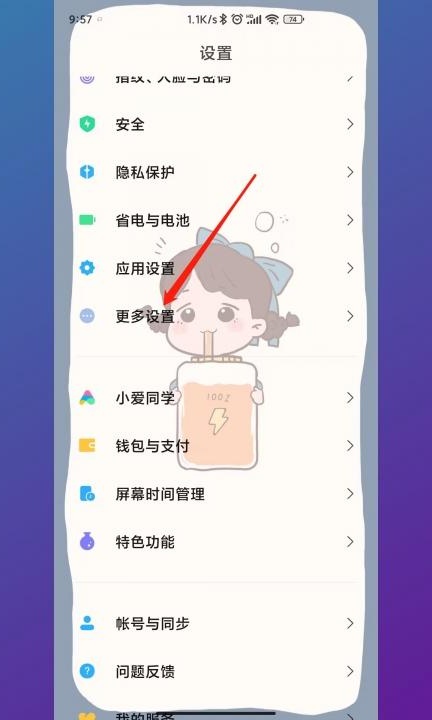
2.【三指下拉】点击快捷手势,在更多设置页面点击快捷手势。
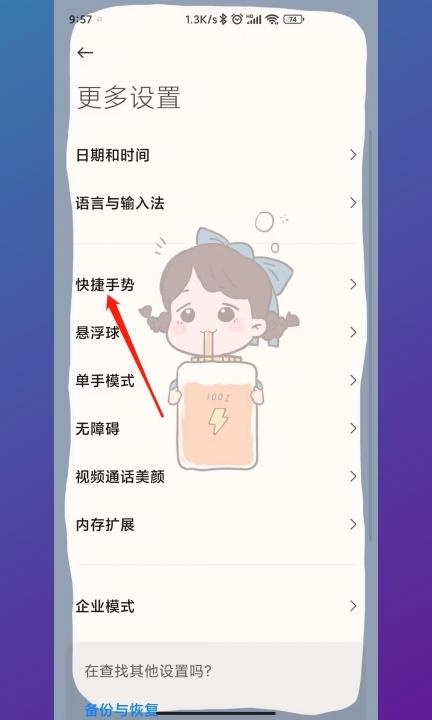
3.【三指下拉】点击截屏,在快捷手势页面点击截屏。
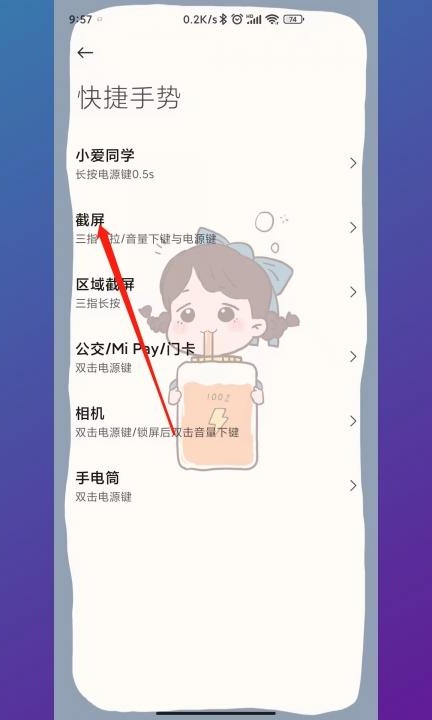
4.【三指下拉】打开三指下拉,在截屏页面打开三指下拉。
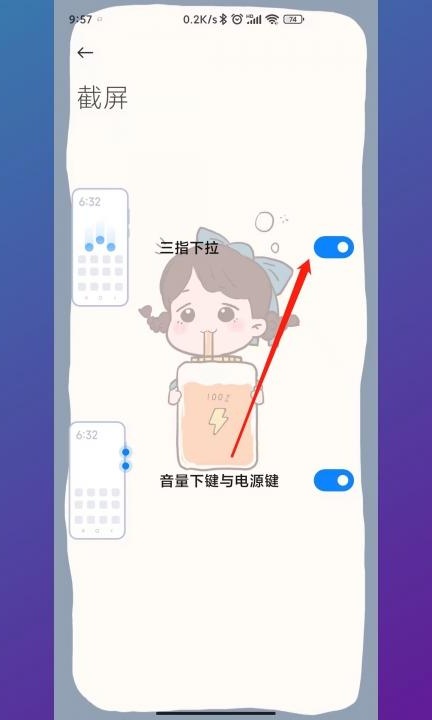
5.【三指下拉】点击截长屏,在要截图的页面三指下拉并点击截长屏即可。
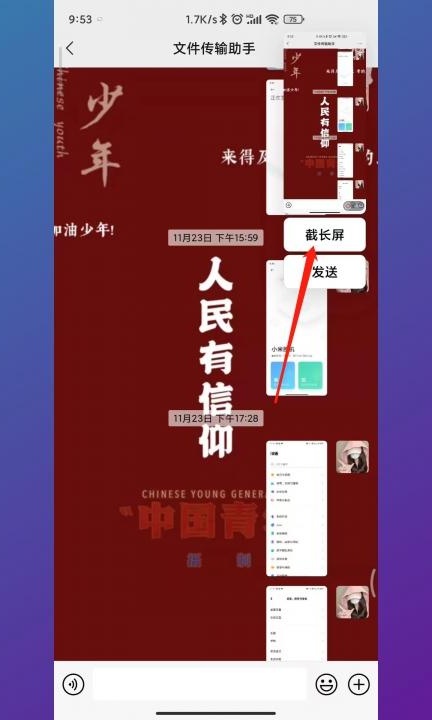
6.【状态栏】下拉进入状态栏,在要截屏的页面下拉进入状态栏。
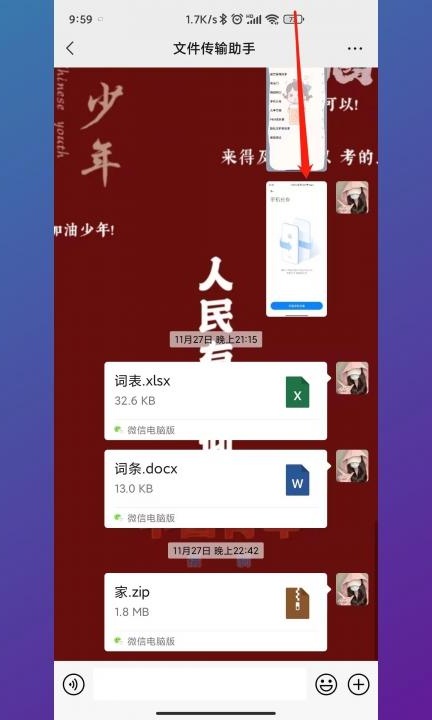
7.【状态栏】点击截屏,在状态栏中点击截屏。
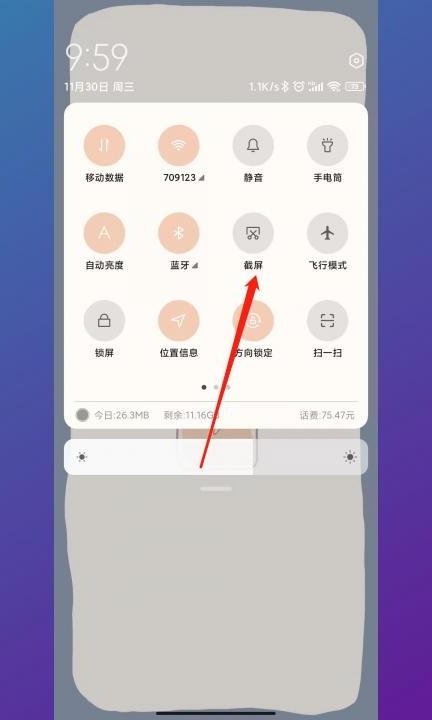
8.【状态栏】点击截长屏,在小窗口点击截长屏即可。
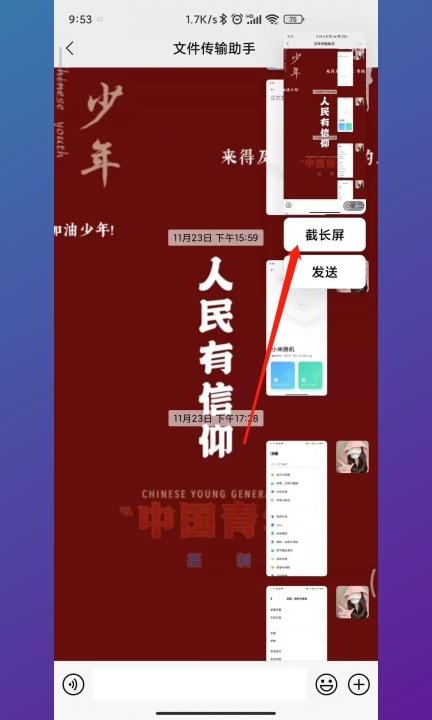
9.【快捷键截屏】电源键和音量下键,同时按下侧边电源键和音量下键。
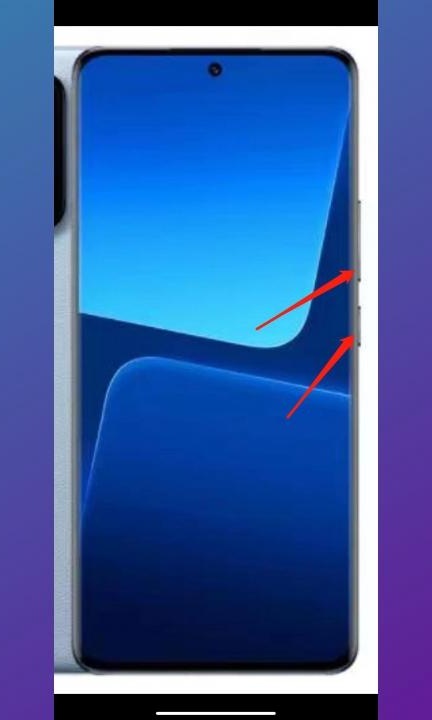
10.【快捷键截屏】点击截长屏,在小窗口点击截长屏即可。
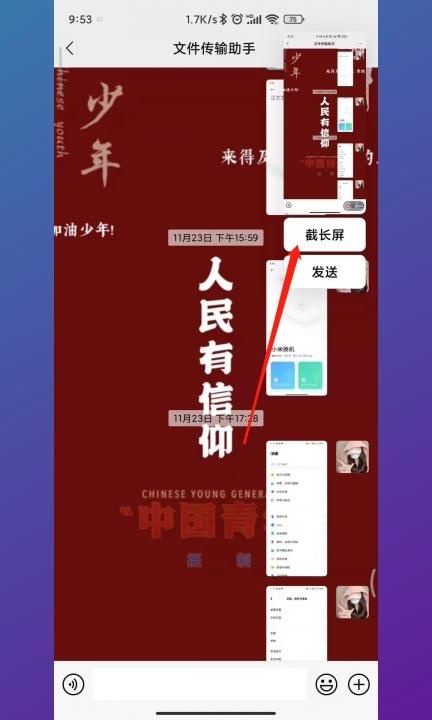
很赞哦!
python编程网提示:转载请注明来源www.python66.com。
有宝贵意见可添加站长微信(底部),获取技术资料请到公众号(底部)。同行交流请加群

上一篇:屏幕不旋转在哪里设置
下一篇:手机上有个圆圈是怎么回事怎么关掉
相关文章
文章评论
-
小米长截屏文章写得不错,值得赞赏


